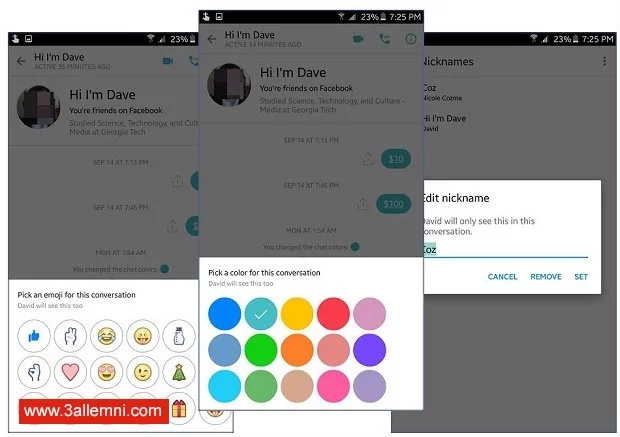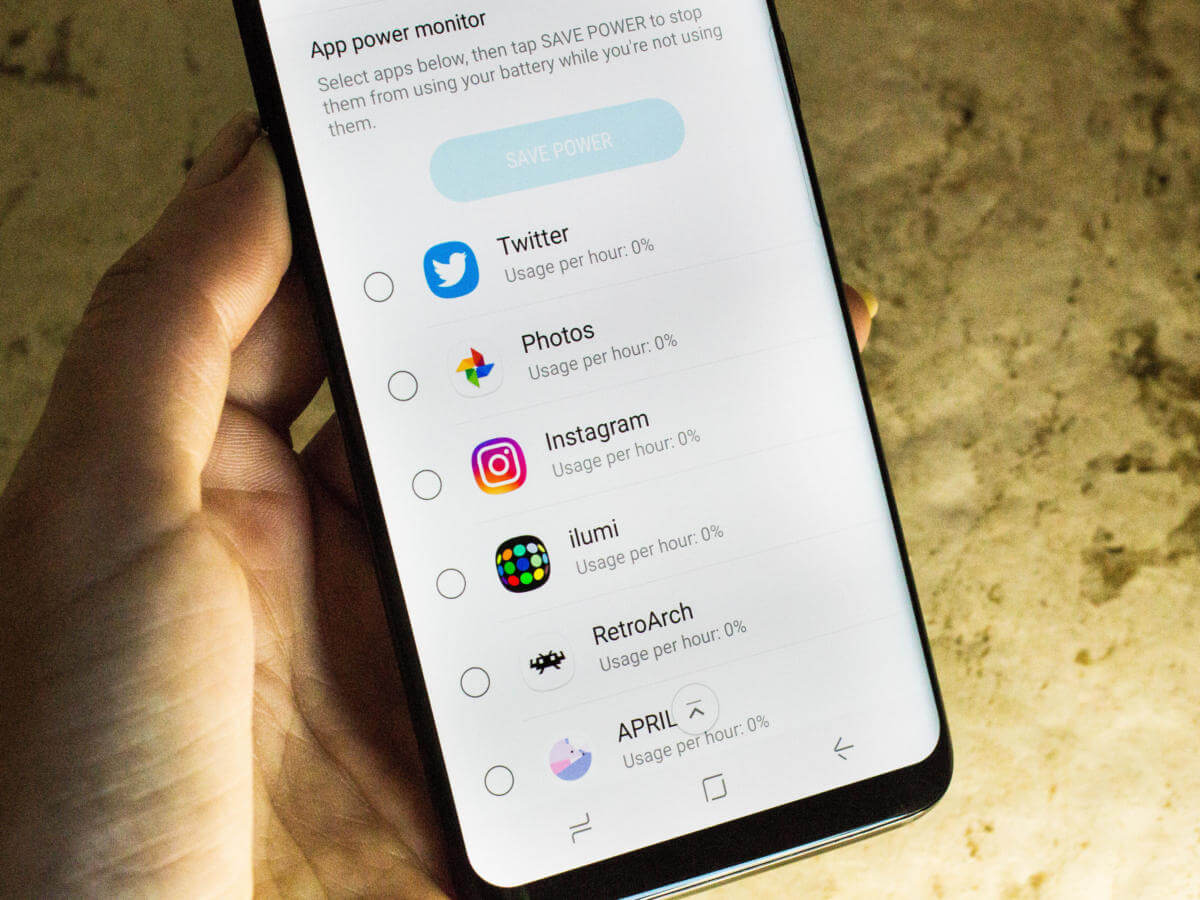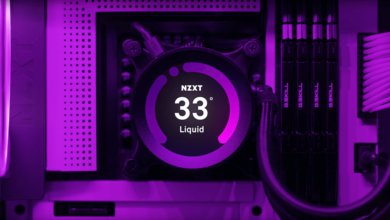كيف تقوم بتثبيت أداة ADB و الـ Fastboot للويندوز بسهولة

كيف تقوم بتثبيت أداة ADB و الـ Fastboot للويندوز بسهولة

نظام الأندرويد هو نظام مفتوح المصدر للهواتف , و كونه نظام مفتوح المصدر فأنه يتيح للمطورين التعديل عليه و إضافة الكثير من الأشياء المميزة , بالإضافة الي إمكانية تطوير التطبيقات بشكل أسهل , و هو الأمر الذي يسمح للمستخدمين أيضاً بتحقيق أقصي إستفادة من هواتفهم .
إذا كنت تمتلك هاتف يعمل بنظام أندرويد فأنت تستطيع أن تقوم بالوصول الي جذور النظام أو ما يدعي بالروت , و هو إمكانية إستخدام جميع الصلاحيات و الأدوات و الخيارات في الهاتف و التعديل علي أي شئ في الهاتف من خلال هذه الصلاحيات .
توفر جوجل في كل هاتف خيارات للمطورين و لكنها تخفيها عن المستخدمين العاديين , و بداخل خيارات المطورين يوجد خيار تصحيح وضع الـ USB و الذي يتيح للمستخدمين قراءة و كتابة البيانات علي الكمبيوتر الخاص بك في حالة إنك أردت الوصول الي صلاحيات الروت أي أن تقوم بعمل روت لهاتفك .
إذا كنت مستخدم أندرويد محترف فأنت تحتاج لتثبيت الـ ADB و Fastboot قبل أن تقوم بعمل فلاش لنسخة أندرويد أو ريكفري معدل , حيث سوف تكون في أحتياج لأوامر الـ ADB و الـ Fastboot , و لكن الكثير من المستخدمين يجدوا تثبيت هذه الحزم أمر معقد و يتطلب وقت كبير .
تثبيت أداة ADB و الـ Fastboot في 15 ثانية :
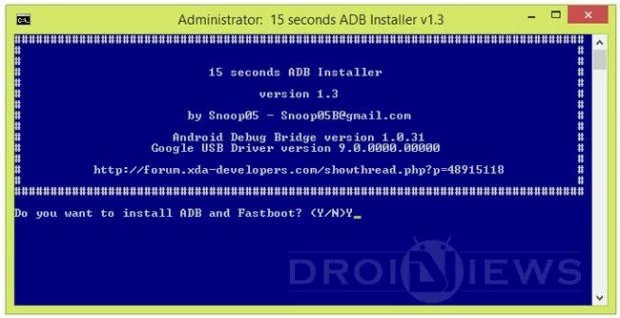
سوف نقوم في هذه المقالة بإعداد الـ ADB و الـ Fastboot في وقت سريع علي الكمبيوتر لنظام ويندوز , حيث أصدر موقع المطورين الشهير XDA أداة سهلة الإستخدام تدعي ADB Installer في 15 ثانية .
لتحميل الأداة من موقع XDA أضغط هنا .
قم بتنزيل الأداة للكمبيوتر الخاص بك و قم بالضغط عليها بزر الماوس الأيمن و أختر تشغيل التطبيق كمدير الجهاز Run as Administrator .
تنزيل أداة Minimail ADB و Fastboot :
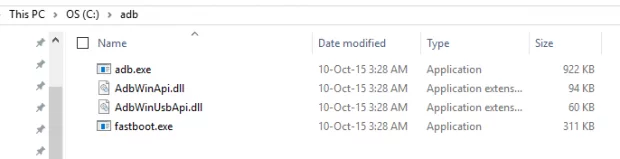
يوجد طريقة أخري لتثبيت أداة الـ ADB و Fastboot , بشكل سهل أيضاً من خلال الأداة التي طورها Shimp208 علي موقع XDA و هي سهلة الإستخدام للغاية , و كل ماع ليك فعله هو تنزيل هذه الأداة و تثبيتها علي الكمبيوتر الخاص بك الذي يعمل بنظام ويندوز .
بعد تثبيت الأداة سوف تجد أنه تم عمل إختصار علي سطح المكتب للأداة , و نفترض أنك تريد عمل نسخة من ملف img. مع أداة ADB لذلك تستطيع الدخول الي المسار الآتي : C:/ Program Files/ adb
لتحميل الأداة من موقع XDA أضغط هنا .
مقالات قد تهمك :